Master di Organizzazione
Per visualizzare i dettagli delle Divisioni sotto un’ Organizzazione procedere nel seguente modo:
● Accedere al Service Portal come Master di Organizzazione
● Premere sulla scheda Gestione Organizzazione → Struttura Organizzativa → Divisioni
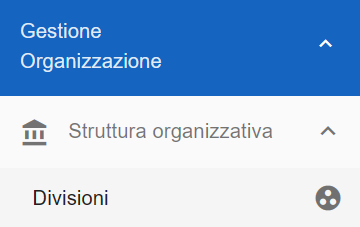
● Cliccando su Divisioni, il portale restituisce un elenco delle divisioni appartenenti all’organizzazione gestita dall’utente
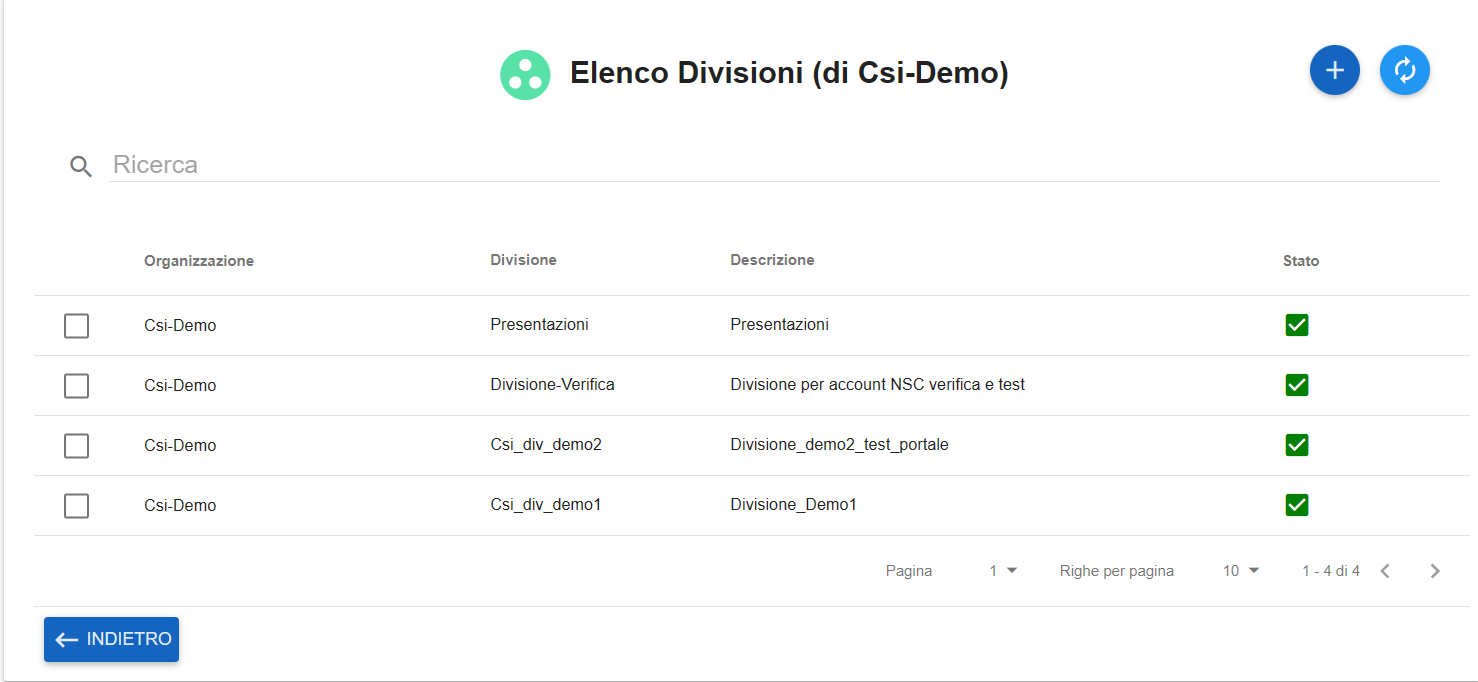
In questa pagina si possono vedere le specifiche generali delle divisioni:
● Nome dell’organizzazione di origine
● Nome delle divisioni appartenenti all’organizzazione
● Descrizione della divisione
● Stato della divisione
Le funzionalità disponibili in questa pagina sono:
● Creazione di una nuova Divisione

● Refresh dell’elenco Divisioni

Selezionando una Divisione e selezionando il checkbox alla sua sinistra si abilitano le seguenti funzioni:
● Reindirizzamento agli account legati alla divisione

● Dettaglio della divisione

● Modifica della divisione

● Eliminazione della divisione

- Dettaglio Divisione:
l’utente visualizza la pagina di Dettaglio della Divisione scelta:
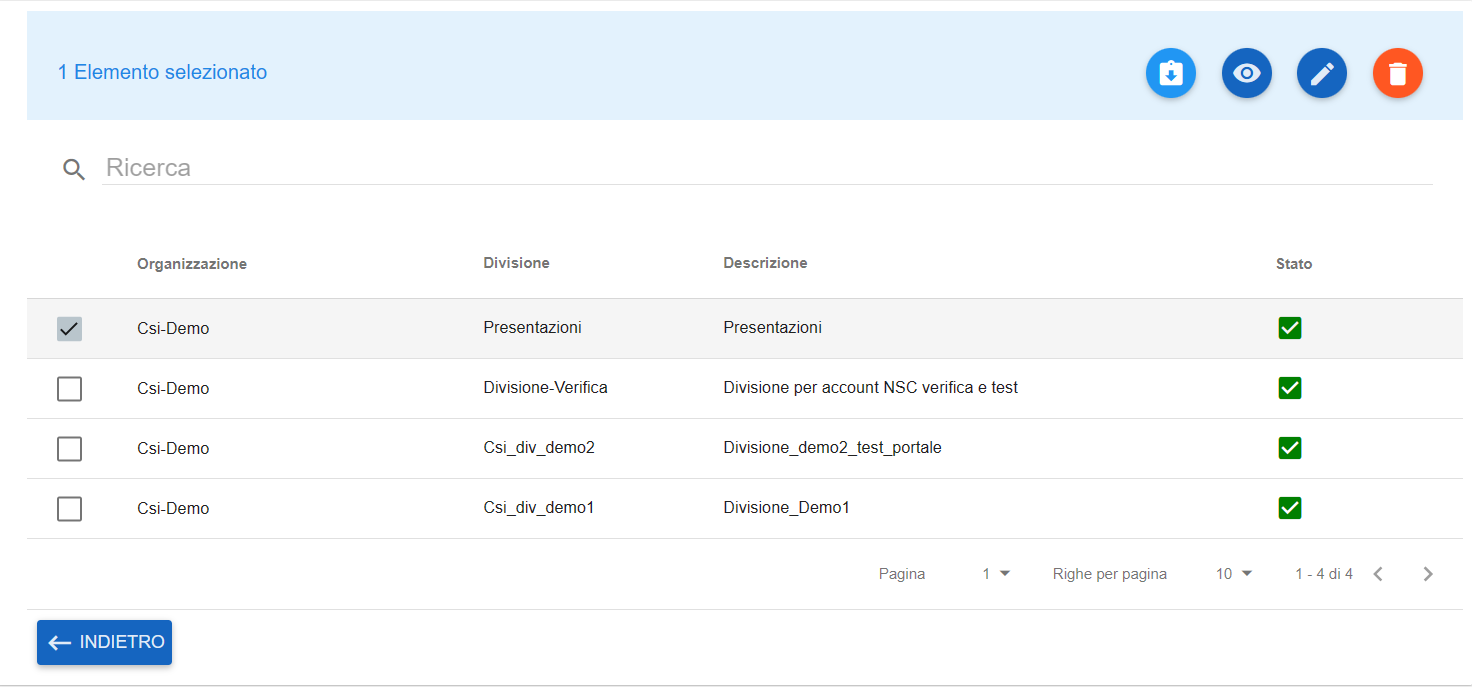
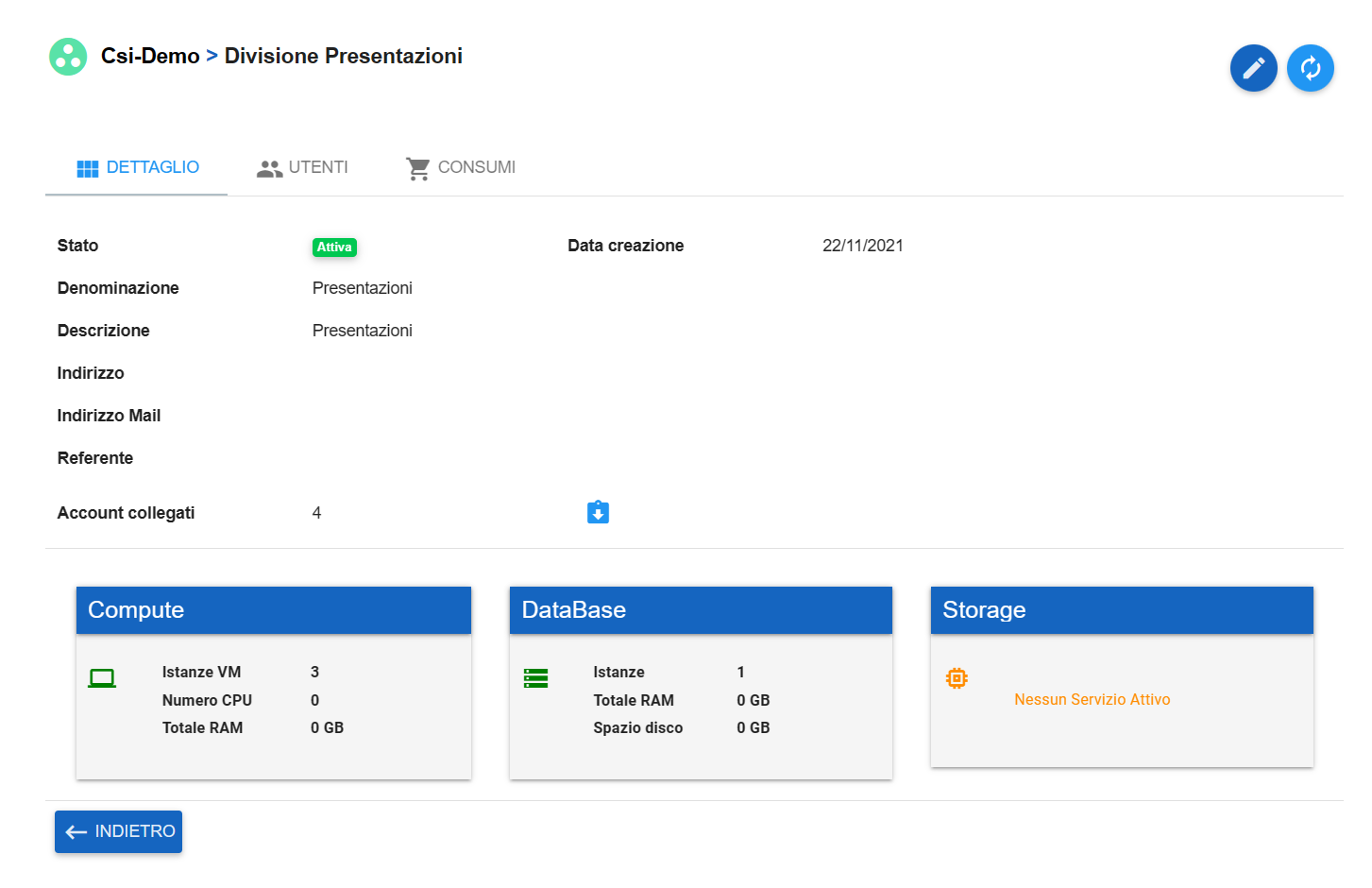
Il tab DETTAGLIO fornisce all’utente informazioni dettagliate sulla divisione, quali:
● Stato
● Denominazione
● Descrizione
● Indirizzo geografico
● Indirizzo Email
● Referente
● Data Creazione
- Account Collegati:
il bottone reindirizza l’utente all’elenco Account collegati alla divisione scelta

Sotto la prima parte di dettaglio si trovano i servizi di Compute, DataBase e Storage della divisione scelta

Nella scheda UTENTI si ritrova un elenco degli utenti abbinati alla divisione selezionata, con la possibilità di registrarne uno nuovo:
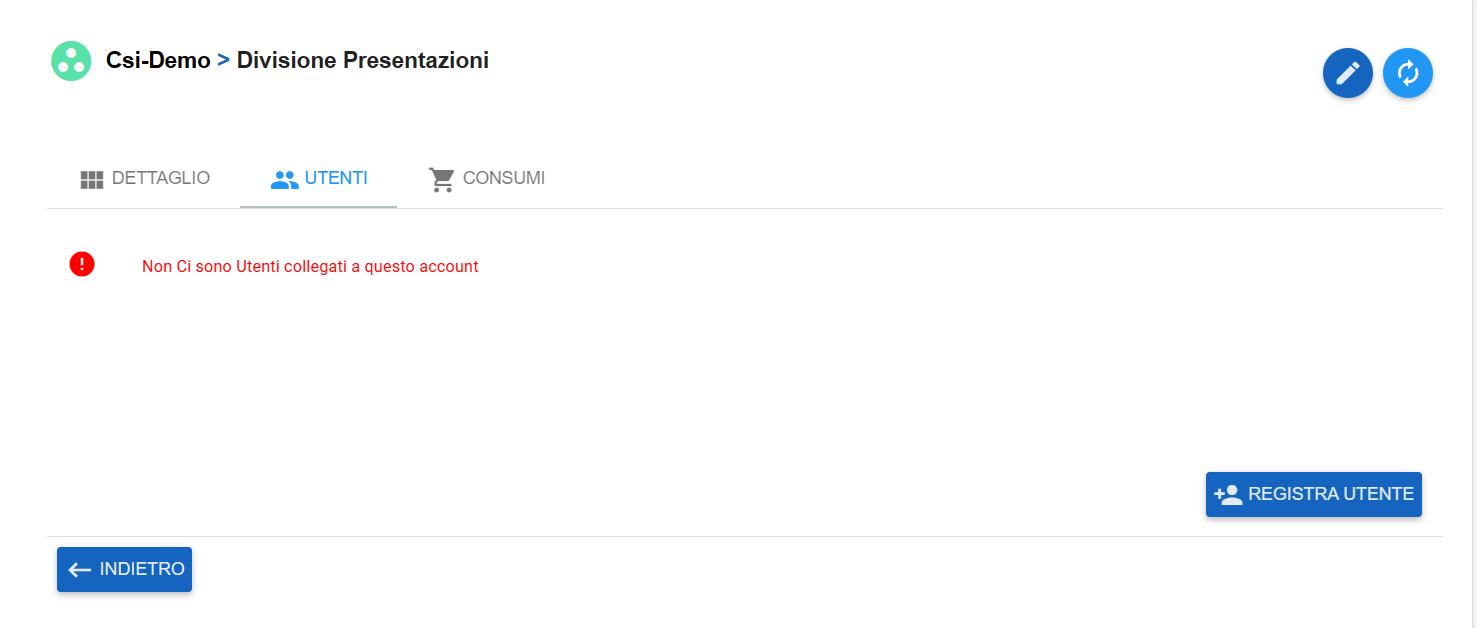
Nell’ultimo tab CONSUMI si ritrova un elenco dei costi e consumi specifici per la divisione scelta:
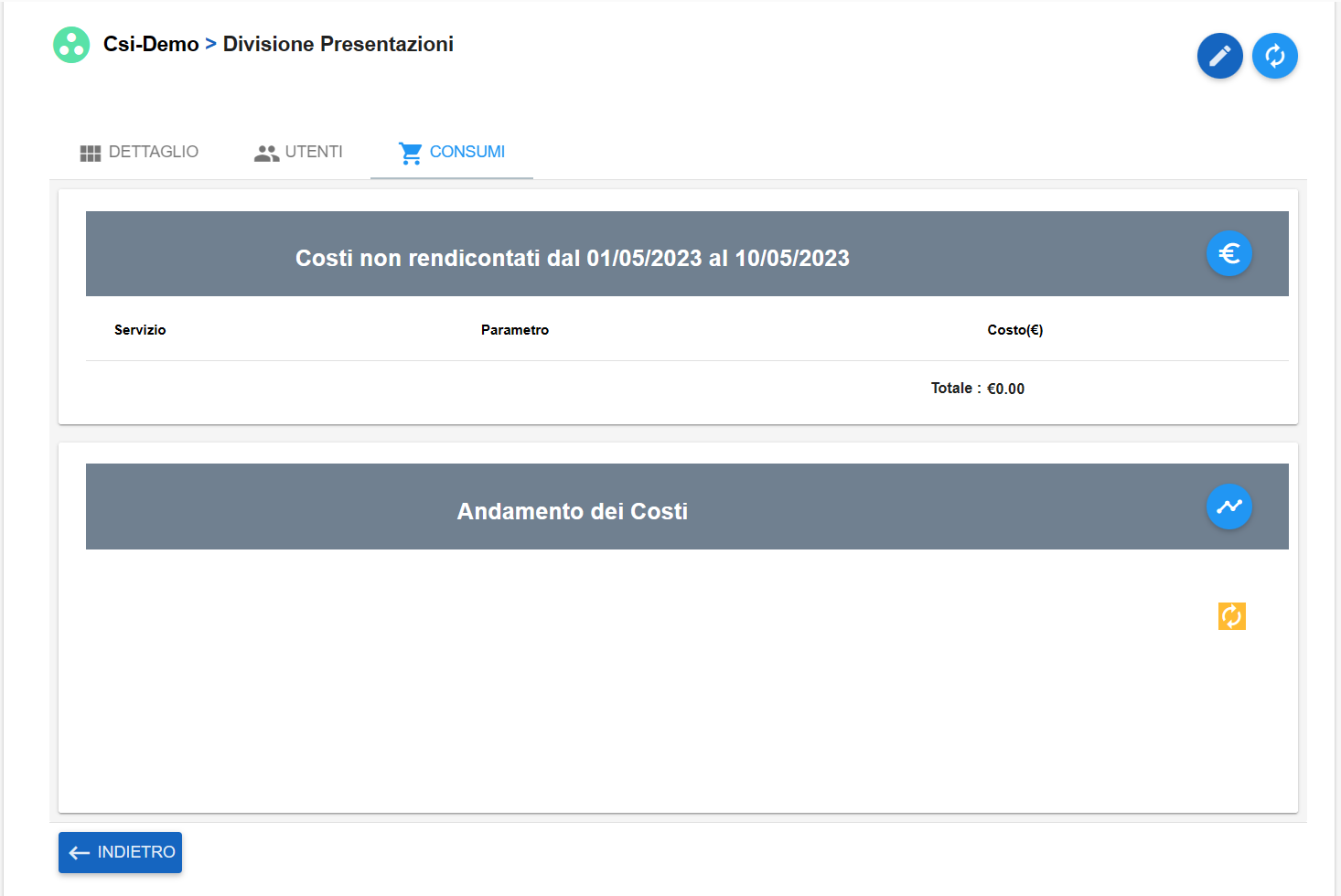
Il bottone arancione serve a refreshare il grafico dell’Andamento dei Costi:
